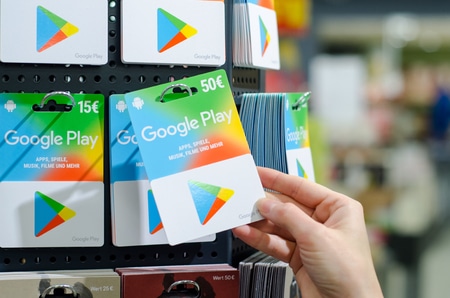Vous souhaitez consulter la liste de tous les articles que vous avez achetés sur Google Play ? Si oui, le service propose une option permettant de consulter rapidement l’historique de vos commandes. Voici comment l’utiliser sur le bureau et sur Android.
Notez que vous ne pouvez pas supprimer l’historique de vos achats sur Google Play, mais seulement le consulter. En outre, l’historique de vos commandes ne contient pas les articles que vous avez achetés à l’aide de Google Pay ou d’autres services de paiement de Google.
Accéder à l’historique de vos achats sur Google Play sur un ordinateur de bureau
Si vous souhaitez consulter la liste des articles achetés sur votre ordinateur Windows, Mac, Linux ou Chromebook, ouvrez d’abord un navigateur Web sur votre ordinateur de bureau et accédez au site Google Play. Connectez-vous à votre compte sur le site si ce n’est pas déjà fait.
Dans la barre latérale gauche de Google Play, cliquez sur l’option « Compte ».
Sélectionnez « Compte » dans la barre latérale de gauche.
En haut de la page suivante, cliquez sur « Historique des commandes ».
Cliquez sur « Historique des commandes » en haut de la page.
Dans la section « Historique des commandes » de la page qui s’ouvre, vous verrez tous vos achats sur Google Play.
Historique des achats sur Google Play sur le bureau.
Vous pouvez filtrer cette liste d’achats par types d’articles à l’aide du menu déroulant situé dans le coin supérieur droit.
Sélectionnez le menu déroulant du filtre dans le coin supérieur droit.
C’est ainsi que vous pouvez suivre tous les articles que vous achetez sur le service Google Play.
Pour aller plus loin : Comment changer de pays/région dans le Google Play Store
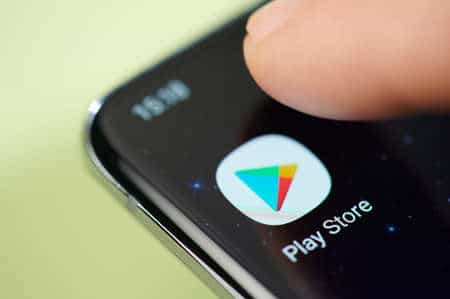
Consultez l’historique de vos achats Google Play sur Android
Pour afficher votre liste d’achats depuis votre téléphone Android, ouvrez d’abord l’application Play Store sur votre téléphone.
Dans le coin supérieur droit de la boutique, appuyez sur l’icône de votre profil.
Dans le menu du profil, appuyez sur « Paiements et abonnements ».
Sélectionnez « Paiements et abonnements » dans le menu.
Sur la page « Paiements et abonnements », appuyez sur « Budget et historique ».
Choisissez l’option « Budget et historique ».
Vous verrez maintenant une liste de tous vos articles achetés. Faites défiler la page vers le bas pour afficher d’autres articles.
Historique des achats sur Google Play sur Android.
Pour aller plus loin : Comment ajouter un appareil à Google Play
Comme cela, vous pouvez également consulter l’historique de vos commandes Amazon si vous êtes curieux de savoir quels articles vous avez commandés dans le passé.
Comment accéder à l’historique de mes commande ?
Pour accéder à l’historique de vos commandes, cela dépend du site ou du service auprès duquel vous avez effectué ces commandes. Voici quelques étapes générales que vous pouvez suivre pour accéder à l’historique de vos commandes sur différents sites de vente en ligne populaires :
Amazon :
- Connectez-vous à votre compte Amazon.
- Cliquez sur le lien « Compte et listes » en haut à droite de la page.
- Dans le menu déroulant, cliquez sur « Vos commandes ».
- Vous verrez la liste de vos commandes passées avec les informations de base telles que la date de commande, les articles commandés et le statut de livraison.
eBay :
- Connectez-vous à votre compte eBay.
- Cliquez sur le lien « Mon eBay » en haut à droite de la page.
- Dans le menu déroulant, cliquez sur « Achats ».
- Vous verrez la liste de vos achats récents avec les détails des commandes et des liens pour afficher les informations supplémentaires.
Fnac :
- Connectez-vous à votre compte Fnac.
- Cliquez sur votre nom d’utilisateur en haut à droite de la page.
- Dans le menu déroulant, cliquez sur « Mes commandes ».
- Vous verrez la liste de vos commandes passées avec les détails tels que la date de commande, les articles commandés et le statut de livraison.
Veuillez noter que ces étapes peuvent varier légèrement en fonction des mises à jour du site ou du service, et chaque site peut avoir une interface légèrement différente pour accéder à l’historique des commandes. Si vous avez des difficultés à trouver votre historique de commandes sur un site spécifique, je vous recommande de consulter la section d’aide ou le support du site pour obtenir des instructions spécifiques.
Comment supprimer l’historique des achats de la boutique Google Play
Comment retrouver une commande passée ?
Pour retrouver une commande passée, vous pouvez suivre ces étapes générales :
- Consultez votre e-mail : Recherchez dans votre boîte de réception l’e-mail de confirmation de commande que vous avez reçu lors de l’achat. Cet e-mail devrait contenir des détails importants tels que le numéro de commande, les informations sur les articles commandés et éventuellement un lien vers l’historique de commande.
- Connectez-vous à votre compte sur le site de vente en ligne : Si vous avez créé un compte lors de votre achat, connectez-vous à ce compte sur le site de vente en ligne correspondant. Recherchez une section « Mon compte », « Mes commandes » ou une option similaire.
- Recherchez l’historique des commandes : Dans la section « Mon compte » ou « Mes commandes », recherchez une liste de vos commandes passées. Les sites de vente en ligne proposent généralement un historique des commandes qui affiche les informations sur vos achats précédents, y compris les numéros de commande, les détails des articles et les informations de livraison.
- Utilisez les filtres de recherche : Si vous avez passé plusieurs commandes ou si vous ne trouvez pas immédiatement celle que vous recherchez, utilisez les filtres de recherche disponibles. Vous pouvez généralement filtrer les commandes par date, statut de livraison, nom d’article, etc.
Si vous rencontrez des difficultés pour retrouver une commande passée, il est recommandé de consulter la section d’aide ou le support du site de vente en ligne concerné. Ils pourront vous fournir des instructions spécifiques et une assistance pour retrouver votre commande.
Comment mettre à jour les services Google Play
Où trouver les factures Google Play ?
Pour trouver les factures des achats effectués sur Google Play, vous pouvez suivre ces étapes :
- Ouvrez l’application Google Play Store sur votre appareil Android.
- Appuyez sur le bouton de menu (représenté par trois lignes horizontales) en haut à gauche de l’écran pour ouvrir le menu principal.
- Sélectionnez « Compte » dans le menu pour accéder à votre compte Google Play.
- Faites défiler vers le bas jusqu’à la section « Commandes et abonnements » et appuyez dessus.
- Vous verrez une liste de vos commandes récentes. Appuyez sur l’achat spécifique pour lequel vous souhaitez obtenir la facture.
- Sur la page de détails de l’achat, vous devriez voir un lien ou une option pour afficher ou envoyer la facture.
Si vous préférez consulter les factures sur un ordinateur, vous pouvez également les trouver en suivant ces étapes :
- Accédez à la page « Google Play Store » dans votre navigateur web et assurez-vous que vous êtes connecté avec le même compte Google utilisé pour effectuer les achats.
- Cliquez sur le bouton de menu (représenté par trois lignes horizontales) en haut à gauche de l’écran pour ouvrir le menu principal.
- Sélectionnez « Compte » dans le menu pour accéder à votre compte Google Play.
- Dans la section « Commandes et abonnements », vous trouverez une liste de vos commandes récentes. Cliquez sur l’achat spécifique pour lequel vous souhaitez obtenir la facture.
- Sur la page de détails de l’achat, vous devriez voir un lien ou une option pour afficher ou télécharger la facture.
Veuillez noter que les options exactes peuvent varier légèrement en fonction de la version de l’application Google Play Store et du site web.